こんにちは、さち です。
iPhone で YouTube を見ているときに、動画の再生位置を進めたり/戻したりすることがありますよね。
その場合、指でシークバーをスライドするんですが、このシークバーの位置調整が意外とシビア。
そこで今回は、再生位置を細かく調整する方法について書いていきます。
再生位置の移動は意外とシビア
動画の長さが長くなるほど、シークバーを少し動かしただけで再生位置が大きく動くので、ますます操作がシビアになります。
位置を合わせても指を離すときにズレてしまい、今どこを再生しているのか迷子になることも……。
再生位置を細かく移動する
下記の操作は、iPhone の YouTube 公式アプリで行っていますが、PC でも同じことができます。
- 動画を視聴中です。

- シークバーにタッチして……
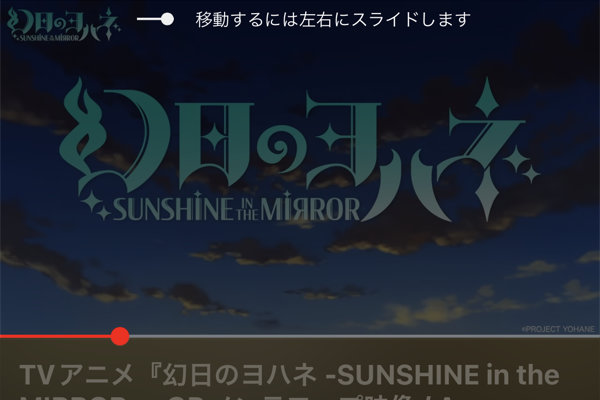
- 上にスワイプすると、動画のキャプチャ画像が出てきます。

- キャプチャ画像をスクロールして、再生位置を細かく移動できます。先にシークバーでざっくりと位置を移動してから、キャプチャ画像をスクロールして微調整すると便利です。

- 再生位置を移動できました。

使用させて頂いた動画
ラブライブ!サンシャイン!! のスピンオフアニメである「幻日のヨハネ -SUNSHINE in the MIRROR-」の OP 映像です。カッコイイ!
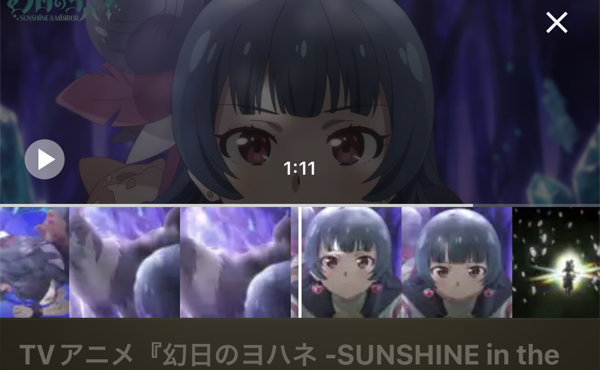



コメント